SAMSUNG 910MP User Manual [fr]
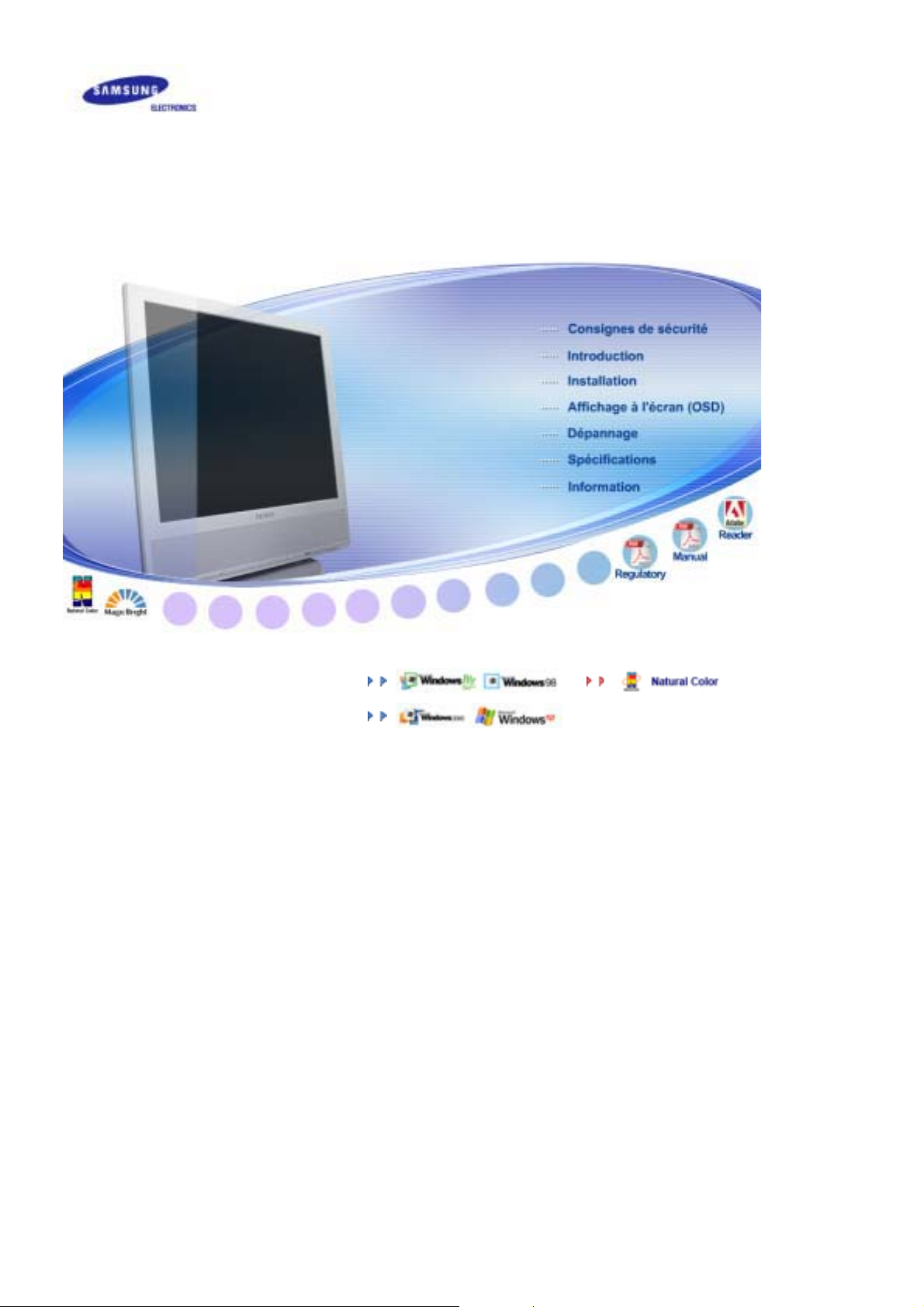
prog
㫖
㫖
㫖
㫖
㫖㫖 㫖㫖
㫖㩷 㫖
Installer les pilotes Installer les
㫖㫖 㫖㫖
㫖㩷 㫖
GG G
GG GG
㩷
rammes
SyncMaster 910MP
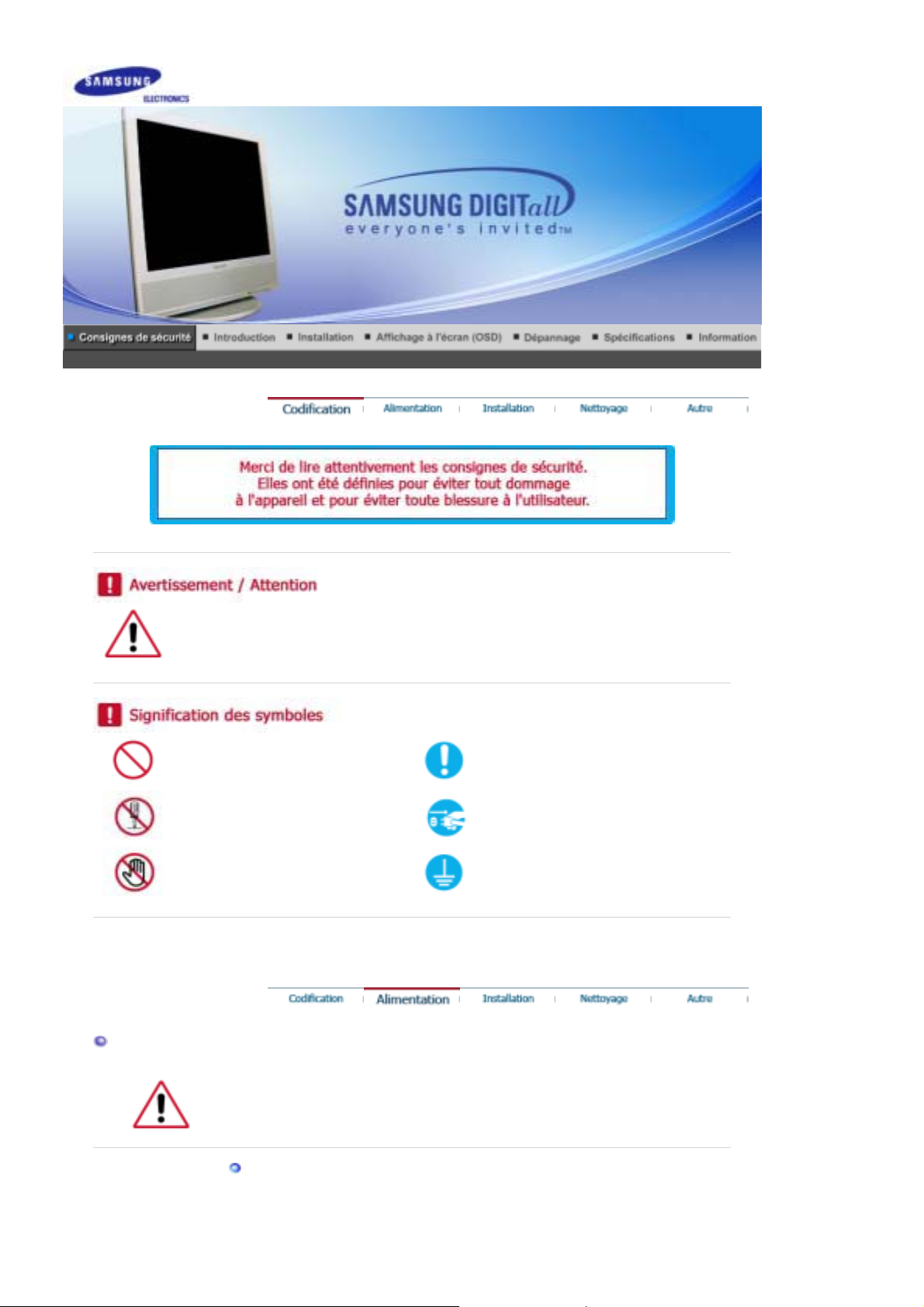
Ne pas suivre les consignes marquées par ce symbole pourrait avoir comme conséquence des
blessures corporelles ou des dommages sur le matériel.
Intérdit
Ne pas démonter
Ne pas toucher
Alimentation
Important a lire et a comprendre dans
toutes circonstances.
Déconnecter la prise de la sortie du
courant.
Mettez dans un endroit stable pour
empecher une décharge électrique.
Lorsque vous ne vous en êtes pas servi depuis longtemps, placez votre ordinateur
personnel (Pc) en mode DPMS. Si vous avez un économiseur d'écran, installez-le pour
activer le mode d' écran.
Ne pas utiliser une prise endommagée ou desserrée.
Ceci peut causer une décharge électrique ou un incendie.
z
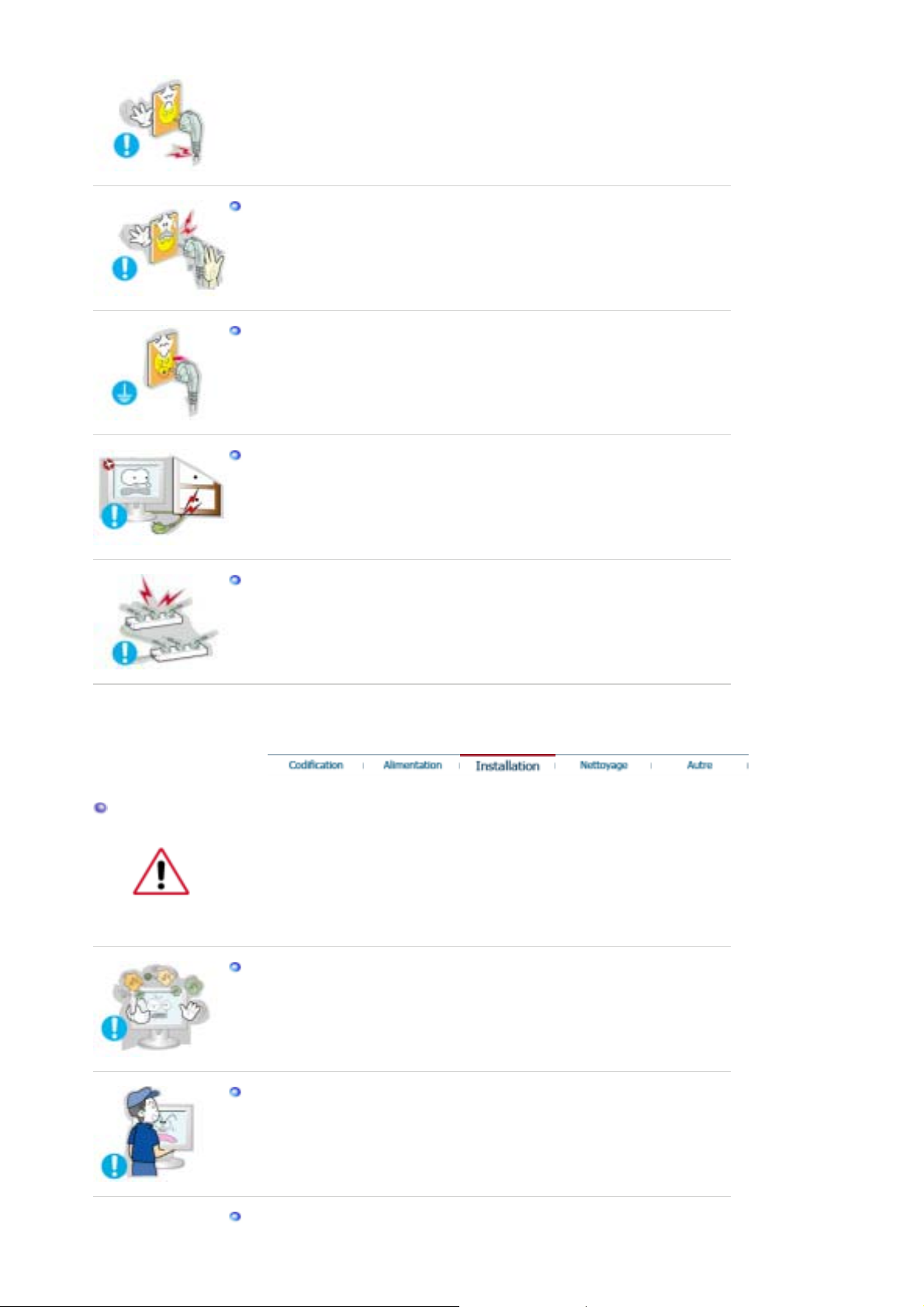
Ne pas débrancher une prise en la tirant par son cordon.
Ceci peut causer une décharge électrique ou un incendie.
z
Utiliser uniquement des prises correctement reliées à la terre.
Un sol inadapté peut causer un choc électrique ou un incendie.
z
Ne pas tordre ni la prise ni son cordon. Ne pas poser d’objet lourd sur ces
deux éléments. Cela pourrait provoquer des dommages.
Oublier de respecter ces consignes peut causer une décharge électrique ou
z
un incendie.
Ne pas brancher trop multiprises ou de cordons à une même prise.
Ne pas brancher trop de multiprise ou de câbles à la prise de courant.
z
Installation
Veillez à contacter un centre de services homologué lorsque vous installez votre
écran dans un endroit très poussiéreux, humide, exposé à des températures élevées
ou faibles ou à des produits chimiques, ou s’il fonctionne sans interruption, par
exemple dans les aéroports, les gares, etc.
Si vous ne le faites pas, vous risquez d’endommager gravement votre écran.
Mettez votre moniteur dans un endroit peu humide et non poussiéreux.
z Un choc électrique ou un incendie peuvent être provoqués à l'interieur du
moniteur.
Ne pas faire tomber le moniteur si vous le déplacez.
Ceci peut endommager le moniteur ou blesser les utilisateurs.
z
Installez la base du moniteur dans une vitrine ou sur une étagère de façon à ce
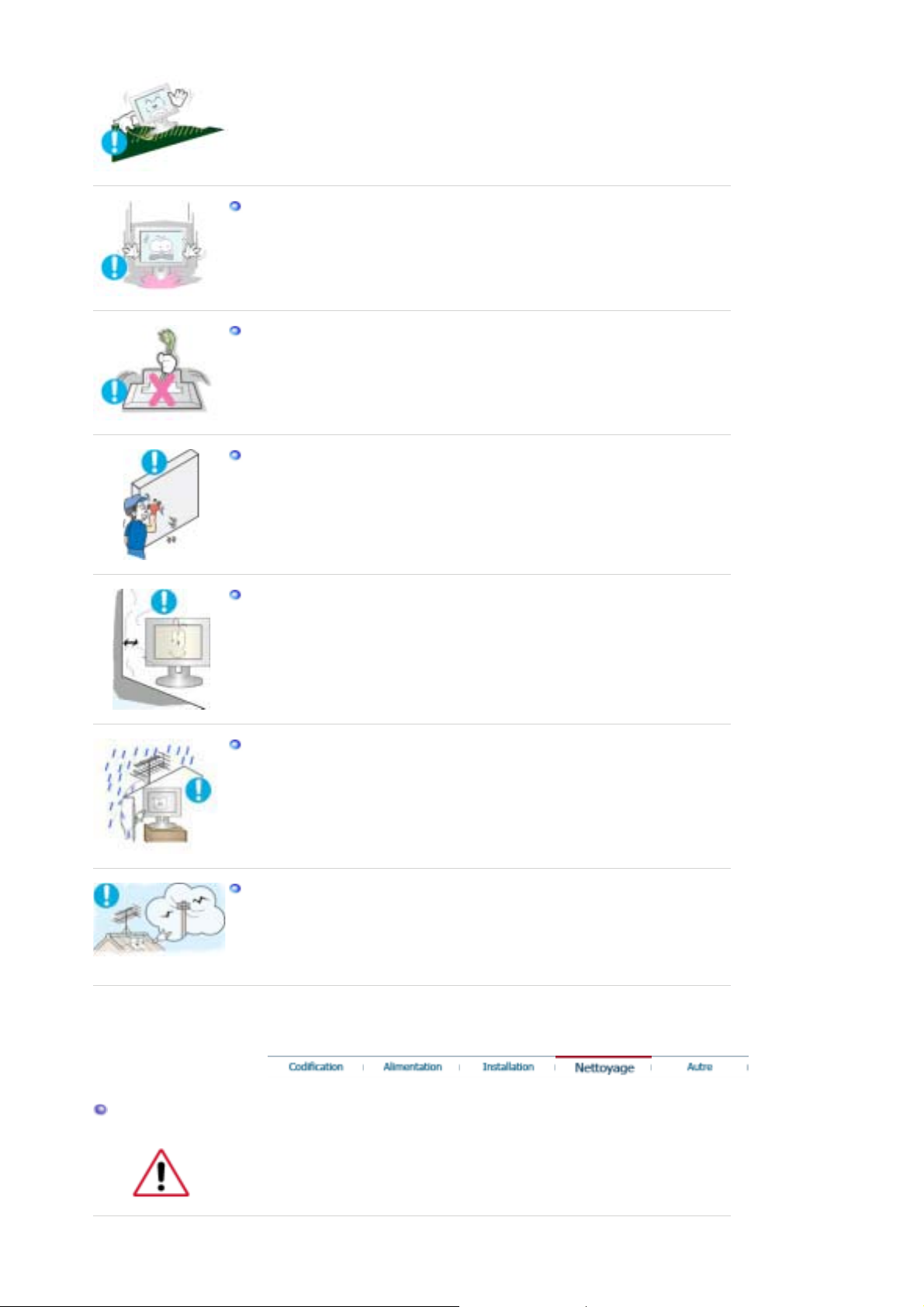
que l'extrémité de la base ne dépasse pas de la vitrine ou de l'étagère.
S'il tombait, le produit pourrait s'endommager ou blesser quelqu'un.
z
Placer le moniteur sur une surface plane et stable.
Il peut être ainsi abîmé ou cassé.
z
Ne pas utiliser le moniteur sans son support.
La surface de TFT-LCD peut ainsi être abîmée.
z
L'installation du support mural doit être réalisée par un installateur
professionnel.
Un personnel non qualifié pourrait se blesser lors de l'installation.
z
Utilisez uniquement le matériel d'installation spécifié dans le mode d'emploi.
z
Installez le produit en maintenant une distance de 10 cm avec le mur pour la
ventilation.
Un produit qui surchauffe peut prendre feu.
z
Pour éviter que les eaux de pluie courent le long du câble de l'antenne
extérieure et s'infiltrent dans le compartiment, assurez-vous que la partie
extérieure de ce câble tombe sous le point de connexion.
La pénétration d'eaux de pluie dans le produit peut provoquer un choc
z
électrique ou un incendie.
Si vous utilisez une antenne extérieure, assurez-vous de laisser une distance
suffisante entre votre antenne et les fils électriques à proximité afin qu'ils
n'entrent pas en contact au cas où l'antenne soit renversée par des vents forts.
Une antenne qui se renverse peut provoquer des blessures ou un choc
z
électrique.
Nettoyage
Lorsque vous voulez nettoyer le boîtier du moniteur ou la surface de l ecran (TFT-LCD),
essuyez avec un tissu doux légèrement humide.
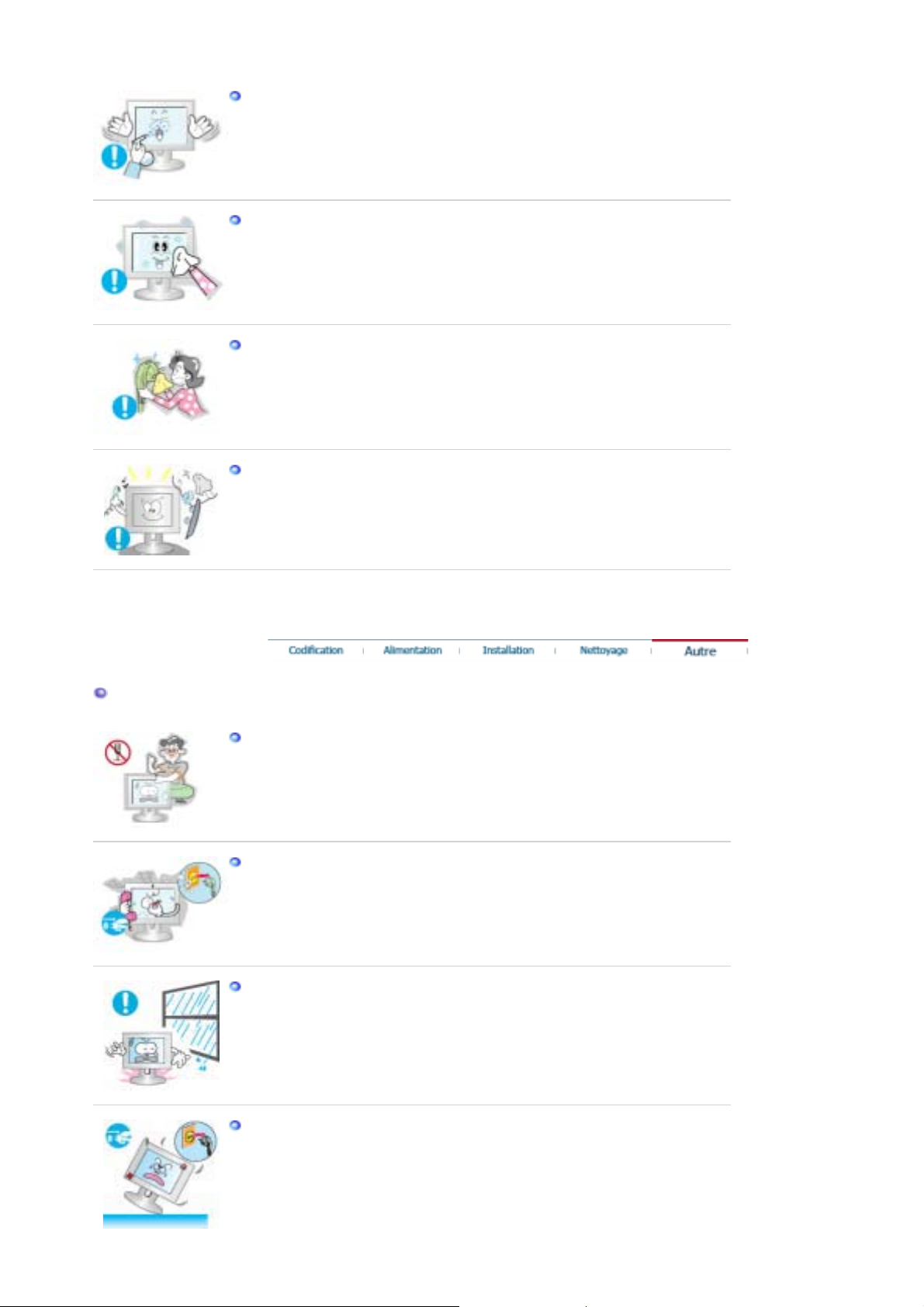
Ne pas pulvériser le détergent directement sur le moniteur.
Ceci peut causer des dommages, choc électrique ou un incendie.
z
Utiliser le détergent recommandé avec un chiffon doux.
Si le connecteur entre la prise et la broche est poussiéreux ou sale, le nettoyer
correctement avec un chiffon sec.
Un connecteur sale peut causer une décharge électrique ou un incendie.
z
Prenez contact avec le Centre de Service ou le Centre Clientèle pour procéder
au nettoyage de l'intérieur tous les ans.
L'intérieur du produit doit rester propre. L'accumulation de poussières à
z
l'intérieur du produit pendant une longue période peut provoquer un
dysfonctionnement ou un incendie.
Autres
Ne pas retirer le couvercle (ou l'arrière).
z Ceci peut causer un choc électrique ou un incendie.
Demander cette opération à un personnel de service qualifié.
z
Déconnecter le moniteur s’il ne fonctionne pas normalement, si vous notez des
bruits ou des odeurs inhabituels. Contactez votre revendeur ou service agréé.
Ceci peut causer une décharge électrique ou un incendie.
z
Veillez à ne pas introduire d'eau dans le moniteur ou l'exposer à la moisissure.
z Cela peut gêner son fonctionnement ou provoquer un incendie.
Éviter plus particulièrement d'utiliser votre moniteur près d'une source d'eau ou
z
à l'extérieur s'il venait à neiger ou à pleuvoir.
Si le moniteur tombe ou si son enveloppe est abîmée, éteignez-le et
débranchez la prise de courant.
z Le moniteur pourrait mal fonctionner, provoquant une électrocution ou un
incendie.
Contactez ensuite le Centre d'Assistance.
z
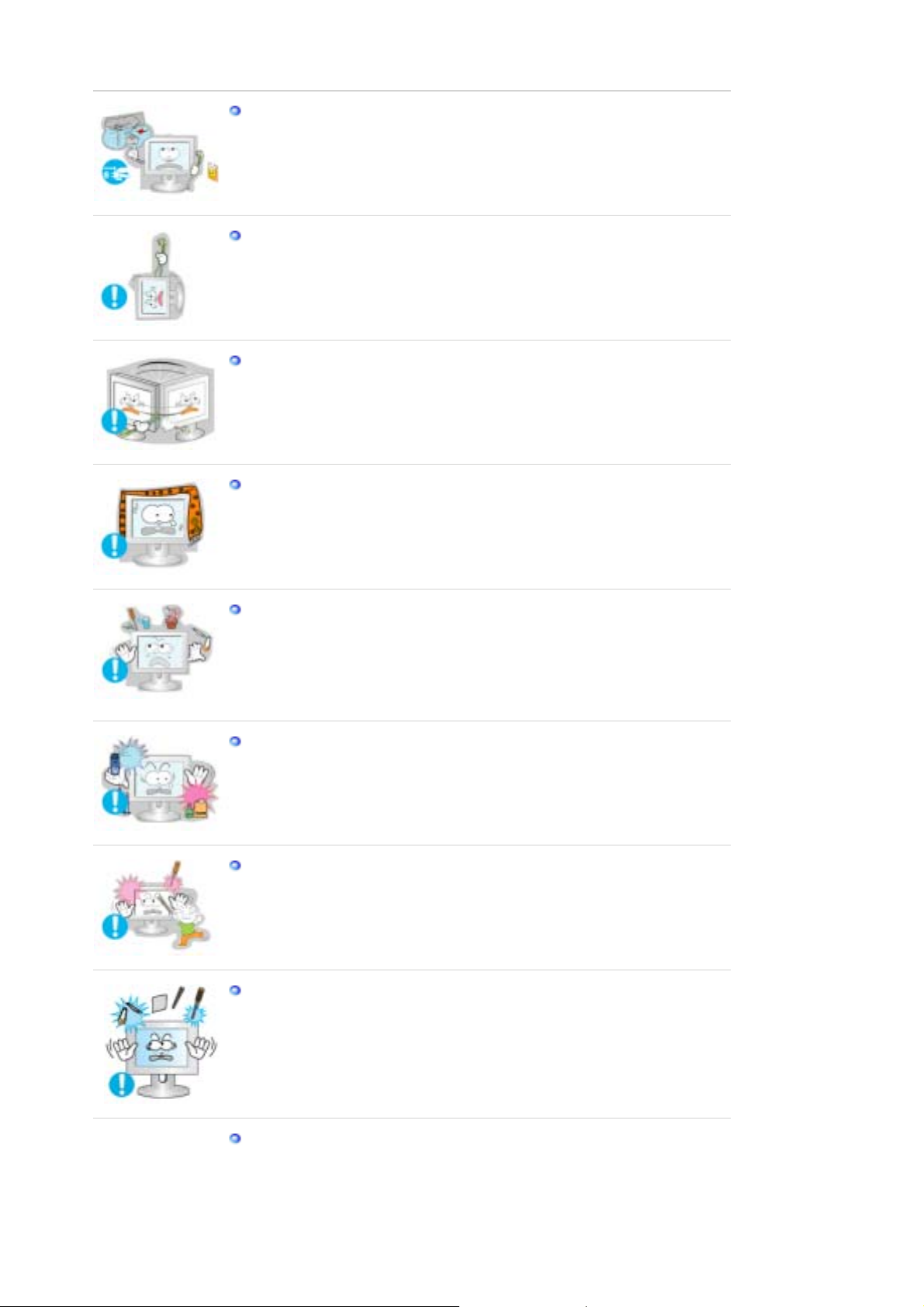
Laissez votre moniteur éteint en cas d'orage et d'éclairs ou lorsque vous avez
besoin de le laisser inutilisé pendant une période assez longue.
z Le moniteur pourrait mal fonctionner, provoquant une électrocution ou un
incendie.
Ne pas essayer de déplacer le moniteur en tirant sur le cordon d’alimentation
ou sur le câble vidéo.
Ceci peut causer une panne, un choc électrique ou un incendie à cause du
z
câble endommagé.
Ne pas déplacer le moniteur de droite ou à gauche en tirant sur le cordon
d’alimentation ou sur le câble vidéo.
Ceci peut causer un choc électrique, un incendie ou des bléssures.
z
Ne pas couvrir les ouvertures du moniteur.
Une mauvaise ventilation peut causer une panne ou un incendie.
z
Ne pas placer de récipient contenant de l'eau, des produits chimiques ou de
petits objets métalliques sur le moniteur.
Cela peut gener son fonctionnement ou provoquer un incendie.
z
z Si un corps étranger venait a tomber dans le moniteur, débranchez la prise
électrique et contacter le Centre d'Assistance. .
Ne pas utiliser ou stocker des substances inflammables près du moniteur.
Ceci peut causer une explosion ou un incendie.
z
Ne jamais insérer d’objet métallique dans les ouvertures du moniteur.
Ceci peut causer un choc électrique, un incendie ou des bléssures.
z
N'insérez aucun objet métallique, comme un câble ou un foret, et aucun objet
inflammable, comme un morceau de papier ou une allumette, dans le
ventilateur, la prise casque ou les prises AV.
Cela pourrait en effet provoquer un incendie ou un choc électrique. Si une
z
substance étrangère ou de l'eau pénètre dans le produit, mettez-le hors
tension, débranchez le connecteur d'alimentation de la prise murale et
contactez le centre de services.
Si vous visualisez un écran fixe pendant une longue période de temps, une
image résiduelle ou floue peut apparaître.
Passez en mode économie d'énergie ou réglez l'économiseur d'écran sur
z
image mobile lorsque vous devez vous éloigner du moniteur pendant une
période prolongée.
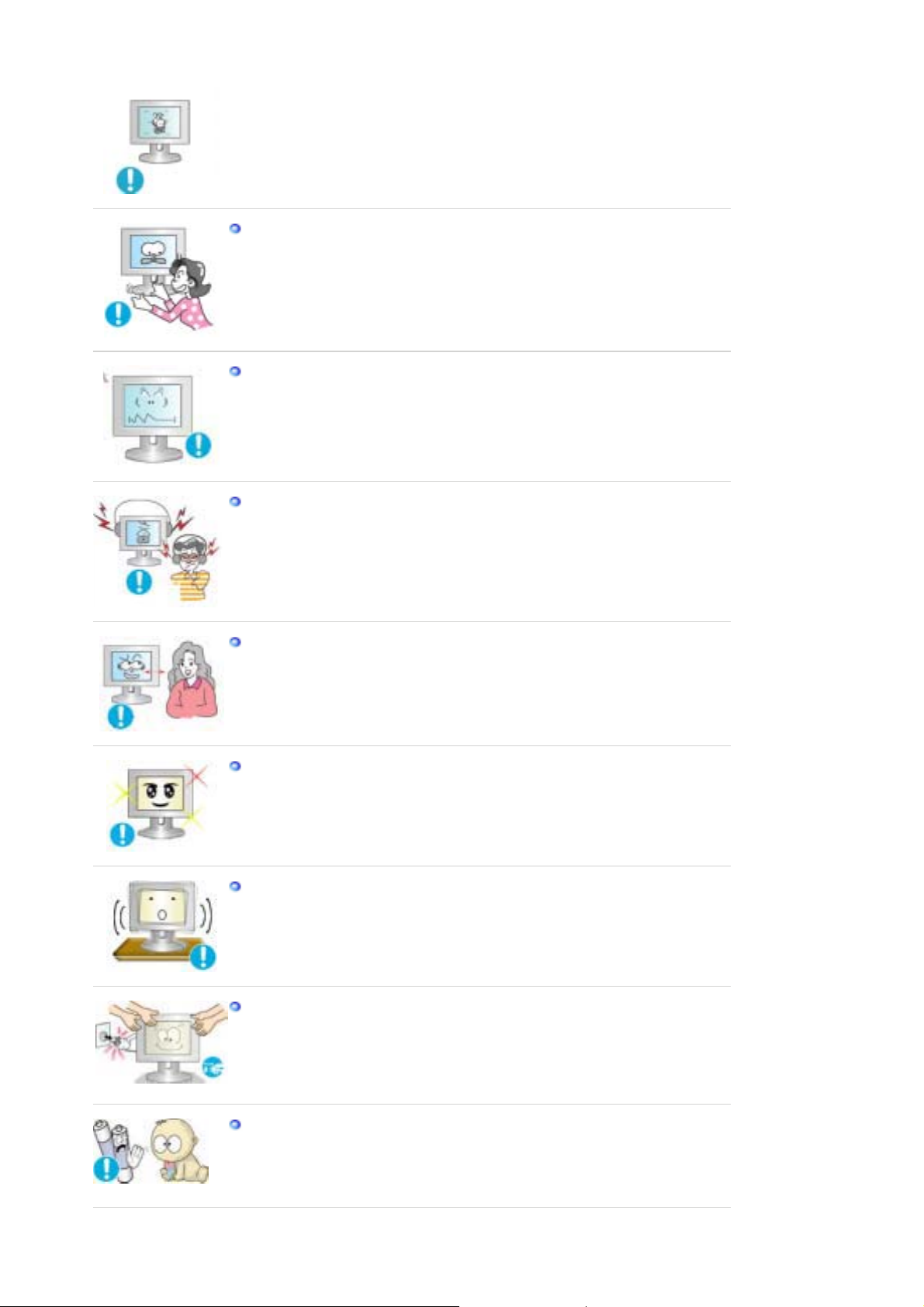
Faites attention lors du réglage du support.
z Forcer peut faire basculer ou tomber le moniteur, pouvant blesser quelqu'un.
Vous pouvez vous blesser en vous coinçant la main ou les doigts entre le
z
moniteur et le support.
Réglez la résolution et la fréquence aux niveaux appropriés à votre modele.
Des niveaux de résolution et de fréquence qui ne sont pas adaptés peuvent
z
abîmer votre vue.
19 pouces - 1280 X 1024
Lorsque vous utilisez des écouteurs, maintenez le volume à un niveau correct.
z Un volume trop important peut abîmer votre ouïe.
Regarder le moniteur de trop près peut entraîner des troubles de la vision.
Pour réduire la fatigue oculaire, faites une pause d'au moins cinq minutes
toutes les heures lorsque vous êtes devant le moniteur.
N'installez pas le produit sur une surface non stable ou irrégulière ni dans un
endroit soumis à des vibrations.
S'il tombait, le produit pourrait s'endommager ou blesser quelqu'un. L'utilisation
z
du produit dans un endroit soumis à des vibrations peut raccourcir sa durée de
vie ou entraîner un début d'incendie.
Lorsque vous déplacez le moniteur, éteignez-le et débranchez le cordon
d'alimentation. Vérifiez que tous les câbles, y compris celui de l'antenne et
ceux reliant d'autres appareils, sont débranchés avant de déplacer le moniteur.
z Un câble non débranché peut être endommagé et occasionner un incendie ou
un choc électrique.
Lorsque vous ôtez les piles de la télécommande, veillez à ne pas les laisser à la
portée des enfants qui pourraient les avaler. Tenez les piles hors de portée des
enfants.
En cas d'absorption, consultez un médecin immédiatement.
z
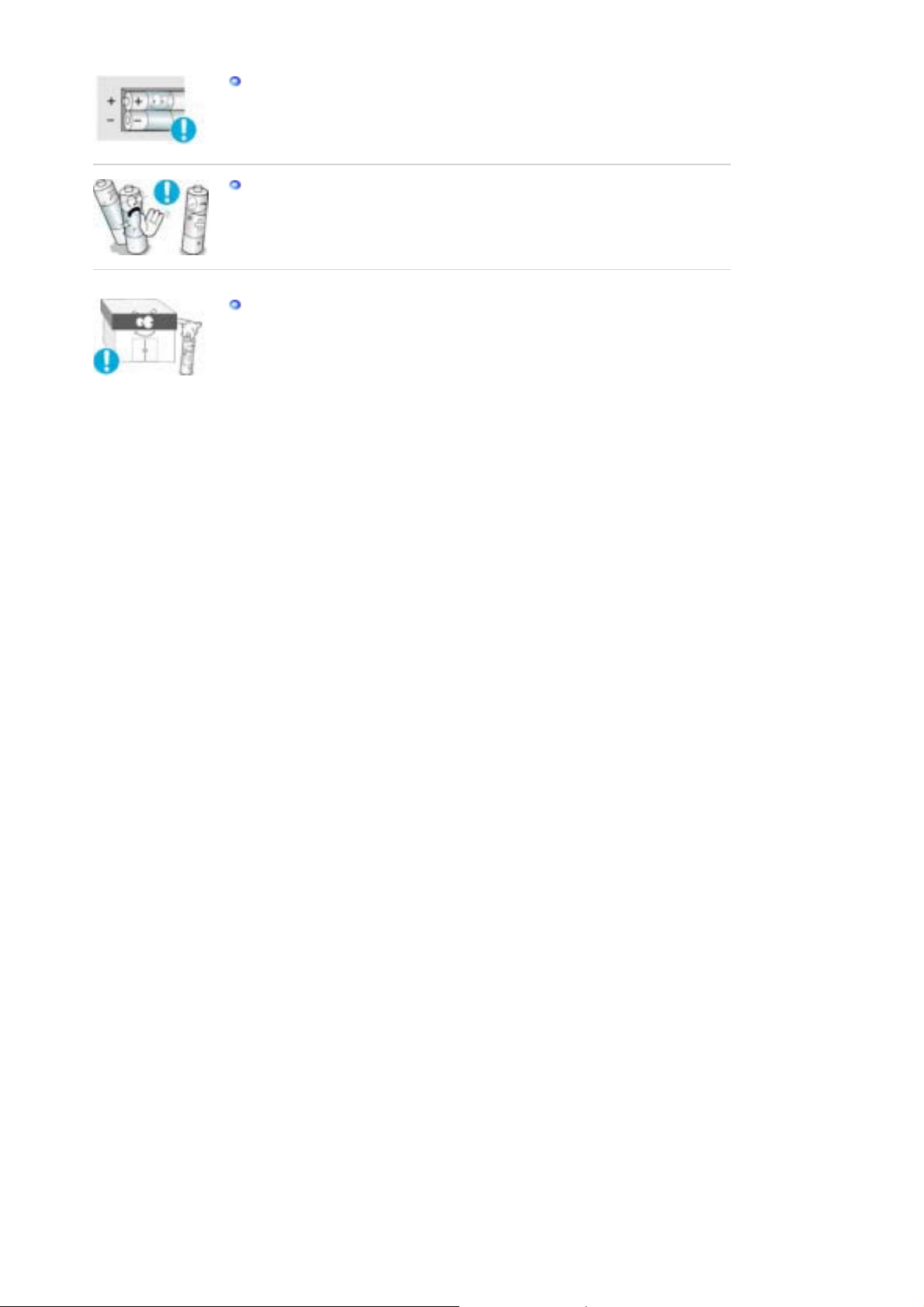
Lorsque vous remplacez les piles, placez-les dans la position de polarité
correcte +/- comme indiqué sur le compartiment à piles.
Une polarité incorrecte peut endommager ou provoquer une fuite de la pile et
z
occasionner un incendie, des blessures ou des dégâts.
Utilisez uniquement les piles standard indiquées. N'utilisez pas de piles neuves
avec des piles usées.
Peut endommager ou provoquer une fuite de la pile et occasionner un
z
incendie, des blessures ou des dégâts.
La batterie et la batterie rechargeable ne sont pas des déchets ordinaires et
doivent mises au rebus à des fins de recyclage.
Il incombe au client de mettre au rebus les batteries usées.
Le client peut mettre au rebus les batteries usées dans un centre de recyclage
z
local ou dans un magasin vendant le même type de batterie.
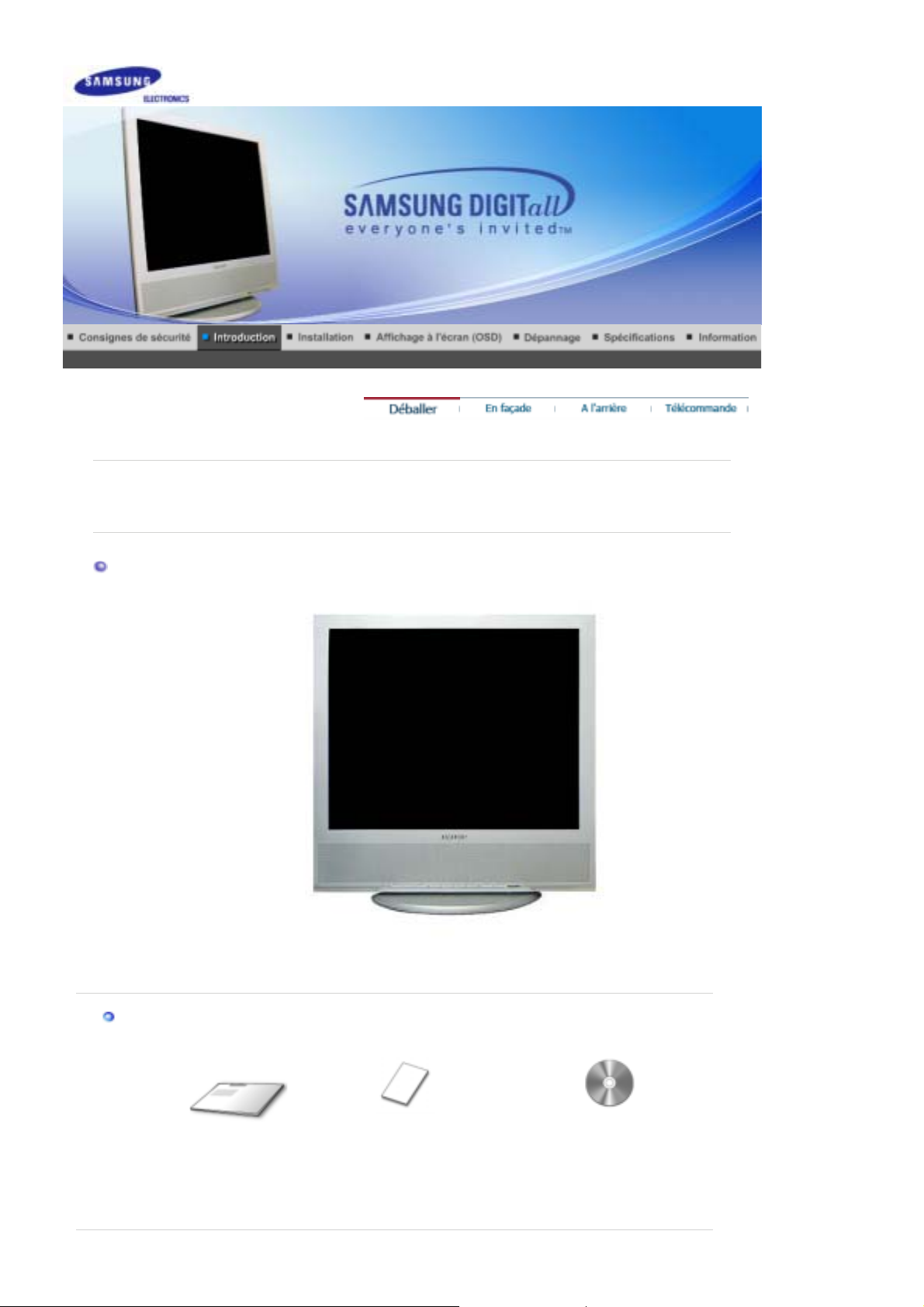
p
g
)
g
Vérifiez que les éléments suivants sont inclus dans le moniteur.
S'ils manquent quelques choses, contactez votre vendeurr
Contactez votre revendeur le
Déballage
lus proche si vous souhaitez acheter des équipements optionnels.
.
Monitor
Manual
Guide d'installation
rapide
(N'est pas disponible dans toutes
Carte de Garantie
ences
les a
Guide de l'Utilisateur,
Gestionnaire de Moniteur,
iciel Natural Color,
lo

Câble
(
)
(
r
Autres
Câble de signal VGA
15 broches D-SUB
Télécommande Piles
Fil électrique câbles son
AAA X 2) Connecto
Façade
1. SOURCE
2. PIP
3. MENU
4. CH
5. - VOL +
6. ENTER
7. Bouton marche/arrêt
8. Voyant
d'alimentationr
9. Capteur
télécommande
1. SOURCE
llume l’indicateur du signal d’entrée en cours de présentation.
La modification de la source n'est possible que pour les périphériques externes connectés
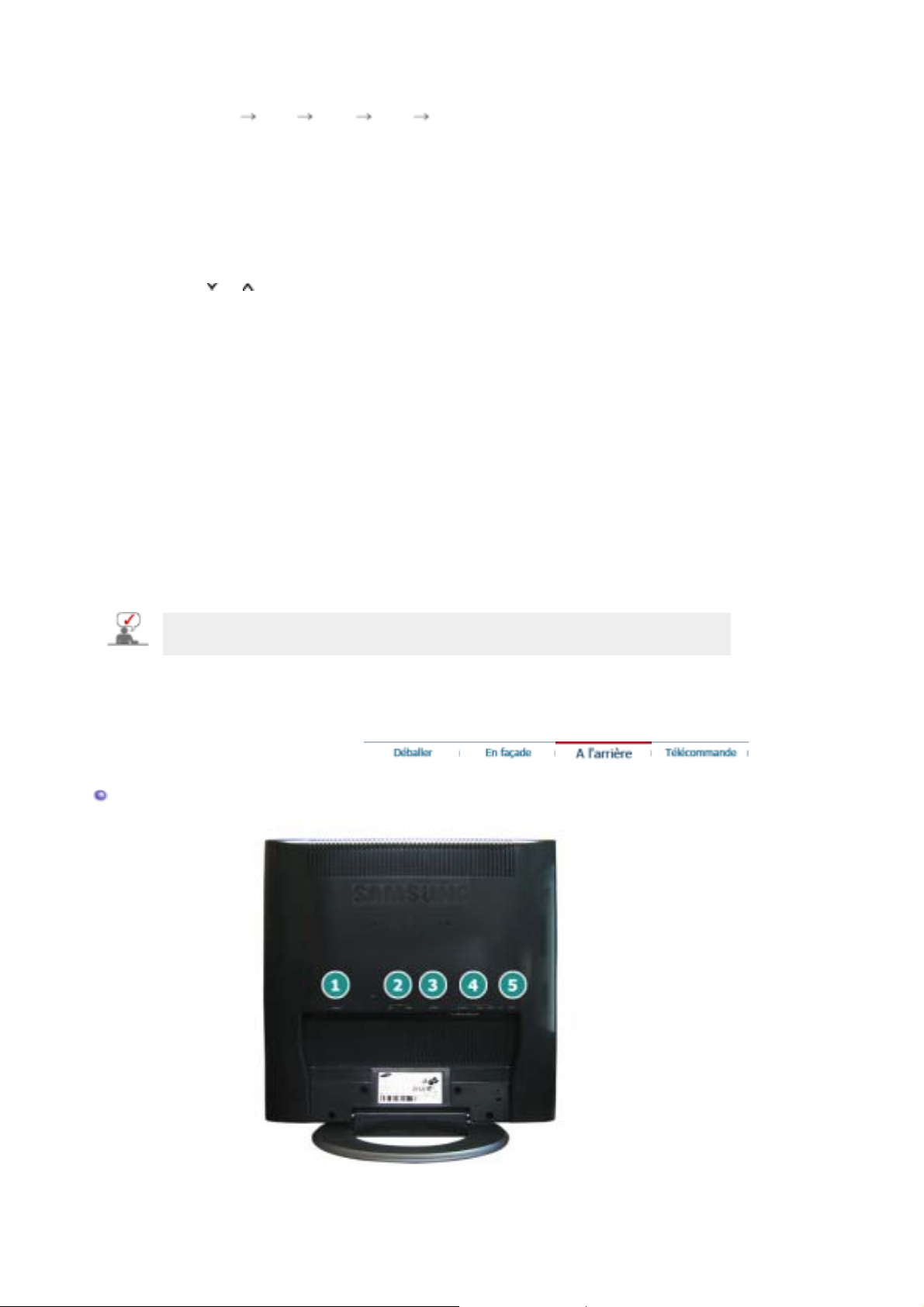
à l'écran.
[PC] [TV] [Ext.] [AV] [S-Vidéo]
>>Cliquez ici pour voir une animation.
NOTE : Suivant le type de programmes, spécifiques à chaque pays, il se peut que vous ne
puissiez en sélectionner un. Les péritels sont principalement utilisées en Europe.
Pour plus d’information > Systèmes de programmes
2. PIP ( Disponible en mode PC. )
Appuyez sur ce bouton pour contrôler la fenêtre PIP
>>Cliquez ici pour voir une animation.
3. MENU
Utilisez ce bouton pour ouvrir le menu à l'écran et reculer d'une étape dans le menu.
4. CH
Déplace d’un poste du menu à un autre verticalement ou ajuste la valeur du menu
sélectionné.
En mode TV, sélectionne le canal TV.
>>Cliquez ici pour voir une animation.
5. - VOL +
Déplace d’un poste du menu à un autre horizontalement ou ajuste la valeur du menu
sélectionné. Ajuste également le volume du son.
>>Cliquez ici pour voir une animation.
6. ENTER
Pour sélectionner le menu d'affichage à l'écran OSD.
7. Bouton d'Alimentation
Utiliser ce bouton pour allumer et éteindre le moniteur.
8. Indicateur d'Alimentation
Puissance.
9. Capteur télécommande
Orientez la télécommande en direction de ce point sur le Moniteur.
Indique que le Mode d'économie est en position normale ou
See PowerSaver described in the manual for further information regarding power saving functions.
For energy conservation, turn your monitor OFF when it is not needed or when leaving it unattended
for long periods.
Arrière
La configuration au dos du moniteur peut être différente d'un modèle à l'autre.)
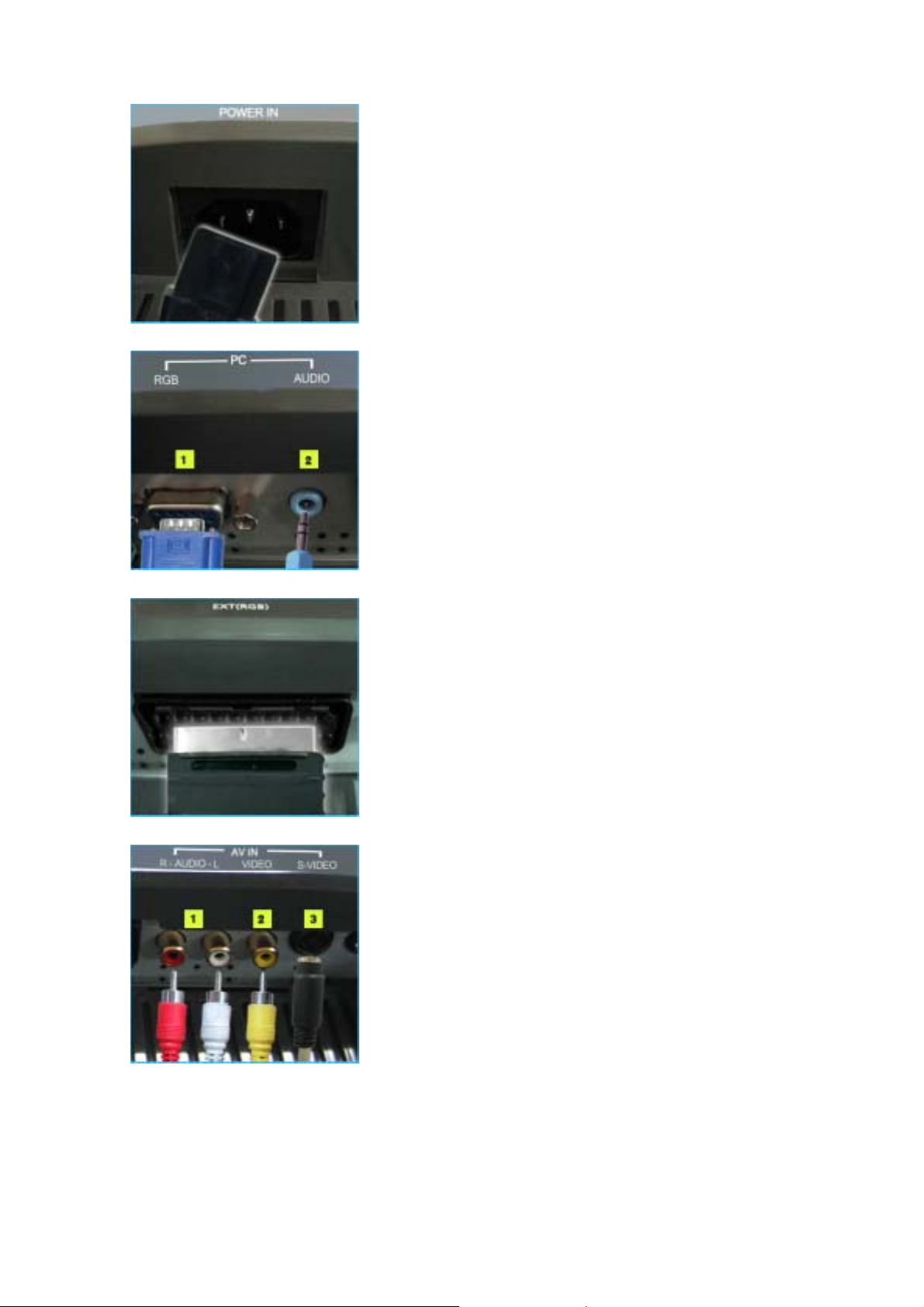
1. Connexion d’alimentation (continu)
2. Connexion PC
Ce produit peut utiliser du courant alternatif à 240 V AC
(+/- 10%) .
1. Connexion Ordinateur (15 Broches D-SUB)
2. Connexion Audio
3. Connexion EXT(RGB)
4. Connexion AV
Connexion EXT(RGB)
- Les péritels sont principalement utilisées en Europe.
1. Connexion AUDIO gauche / droit
2. Connexion VIDEO Connexion
3. Connexion S-VIDEO Connexion
5. Connexion TV
1. Connexion TV
Pour plus d’information > Se Connector à une télévision
2. Connexion Casque (Sortie)
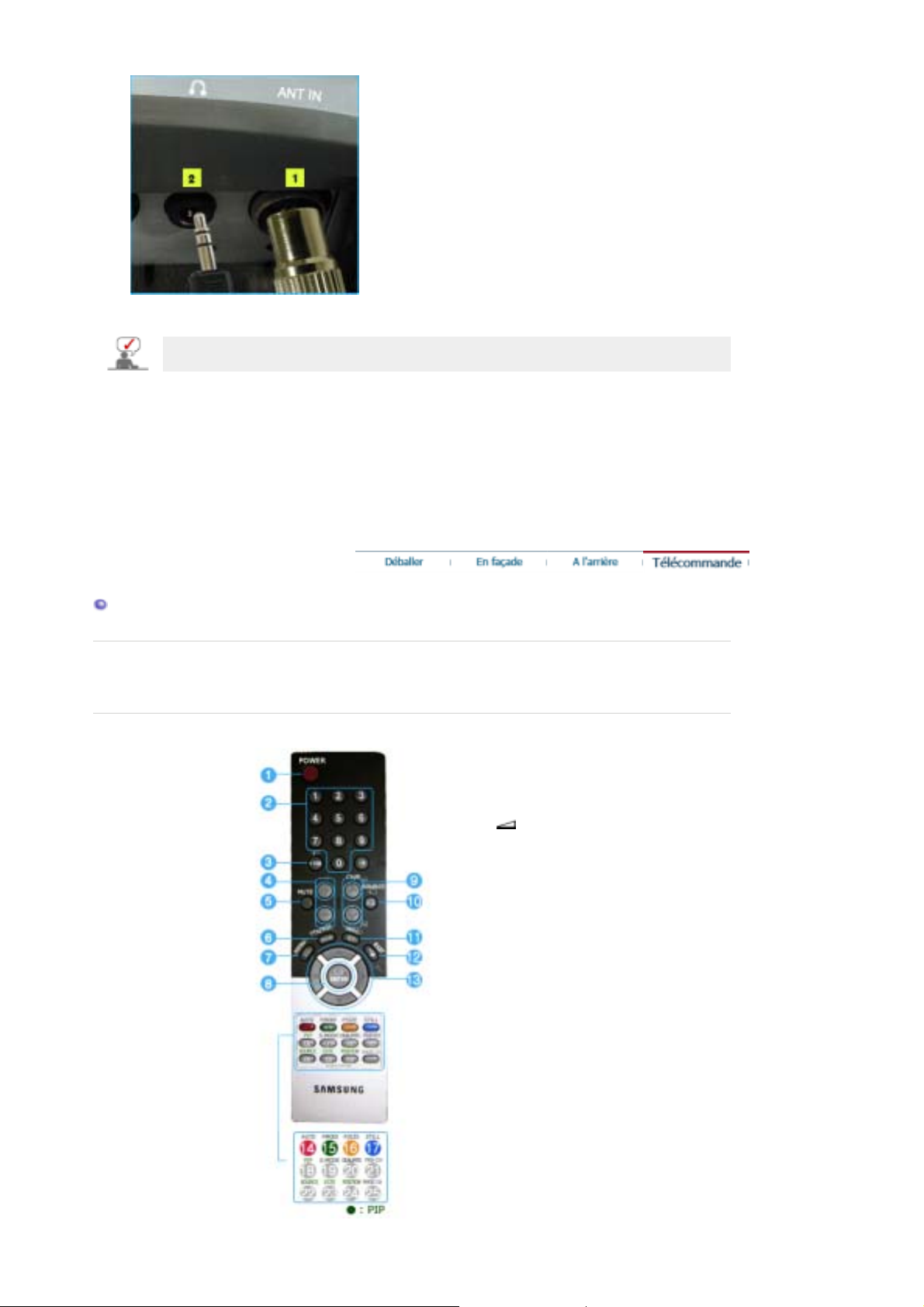
Voir Connexion de Votre Ordinateur pour plus d'informations concernant la connexion du câble.
r
Télécommande
Les performances de la télécommande peuvent être affectées par une télévision ou d'autres appareils
Les disfonctionnements sont dus aux interférences de f
électroniques fonctionnant près du moniteur.
équences.
1. POWER
2. numériques
3. +100, -/--
4. - +
5. MUTE
6. TTX/MIX
7. MENU
8. ENTER
9. CH/P
10. SOURCE
11. INFO
12. EXIT
13. Haut - Bas et Gauche-Droite
14. AUTO
15. P.MODE, M/B (MagicBright™)
16. P.SIZE
17. STILL
18. PIP
19. S.MODE
20. DUAL/MTS
21. PRE-CH
22. SOURCE
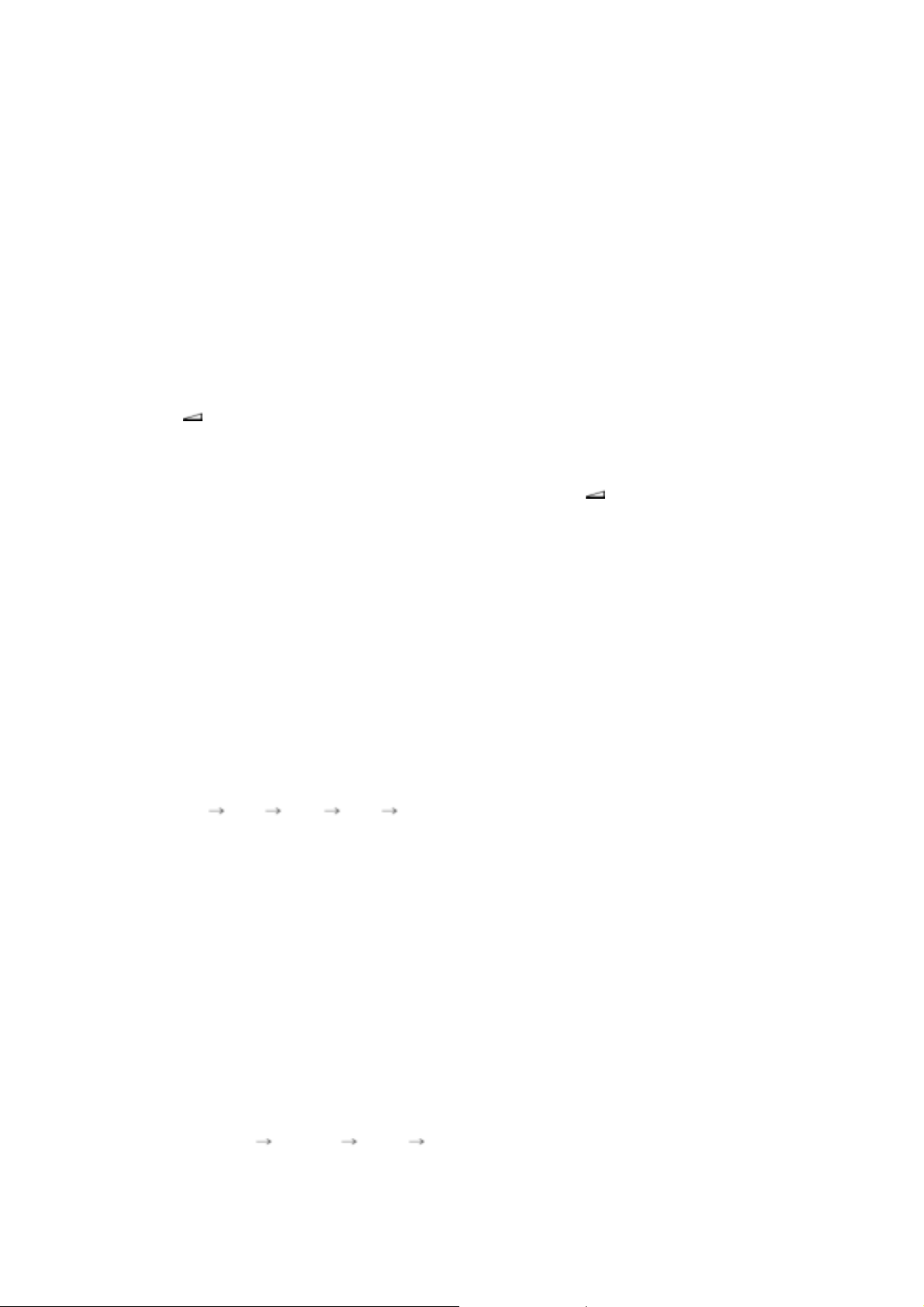
23. SIZE
A
A
A
A
A
24. POSITION
25. MAGIC-CH
1. POWER
Il allume et éteint le moniteur.
2. numériques
Il permet de sélectionner les canaux TV en mode TV.
3. +100
ppuyez sur ce bouton pour sélectionner les chaînes au delà de 100.
Par exemple, pour sélectionner la chaîne 121, appuyez sur “+100”,puis appuyez sur “2”,
puis sur “1”.
-/-- (Sélection dechaînes à un ou deux chiffres)
Pour sélectionner un numéro de chaîne à partir de 10.
Si vous appuyez sur ce bouton, le symbole “--” apparaît.
Entrez un numéro de chaîne à deux chiffres.
-/-- sont principalement utilisés en Europe.
4. - +
Il permet également de régler le volume audio
5. MUTE
Il suspend (mode muet) la sortie audio temporairement
La sortie audio reprend si l’on appuie sur le bouton MUTE (Silence) ou - + en mode
Mute.
6. TTX/MIX
Les chaînes de télévision proposent des services d'informations écrites via le Télétexte
Pour plus d’information > TTX / MIX
TTX / MIX sont principalement utilisés en Europe.
7. MENU
Utilisez ce bouton pour ouvrir le menu à l'écran et reculer d'une étape dans le menu.
8. ENTER
ctive le menu mis en surbrillance.
9. CH/P
En mode TV, il permet de sélectionner les canaux TV.
10. SOURCE
llume l’indicateur du signal d’entrée en cours de présentation.
La modification de la source n'est possible que pour les périphériques externes connectés à
l'écran.
[PC] [TV] [Ext.] [AV] [S-Vidéo]
11. INFO
Les informations relatives à l'image actuelle s'affichent en haut à gauche de l'écran.
12. EXIT
Il permet de quitter ou de fermer l’écran de menu.
13. Haut - Bas et Gauche-Droite
Permet de se déplacer horizontalement ou verticalement entre les éléments du menu et de
régler les valeurs sélectionnées.
14. AUTO
Il permet de régler l’affichage écran automatiquement. (PC)
15. P.MODE, M/B (MagicBright™)
Lorsque vous appuyez sur ce bouton, le mode actuel est affiché dans en bas de la partie
centrale de l'écran.
TV/AV/Ext. /S-Vidéo Mode : P.MODE (mode image)
Le moniteur comporte par défaut quatre paramètres d'image.
ppuyer de nouveau sur le bouton pour passer d'un mode préconfiguré à l'autre.
( Dynamique Standard Movie Custom )
Mode PC : M/B ( MagicBright™ )
MagicBright™ est une nouvelle fonctionnalité qui garantit un environnement d'affichage
idéal selon le contenu de l'image regardée.
ppuyer de nouveau sur le bouton pour passer d'un mode préconfiguré à l'autre.
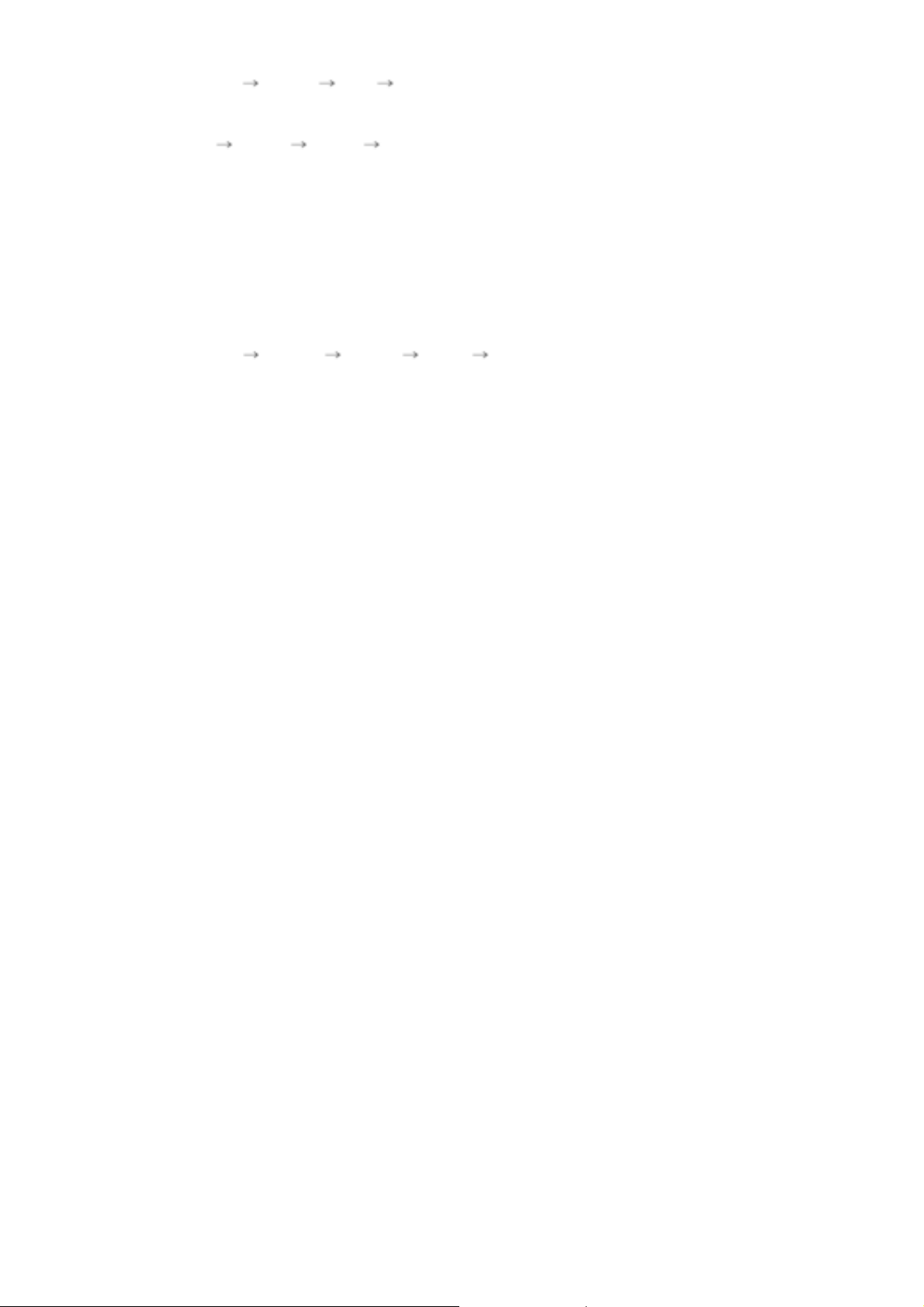
( Entertain Internet Text Custom )
A
A
A
16. P.SIZE - Non disponible en mode PC.
ppuyez sur ce bouton pour modifier la taille de l'écran.
( 16:9 Normal Zoom1 Zoom2 )
17. STILL - Non disponible en mode PC.
ppuyez une fois sur le bouton pour bloquer l'écran. Appuyez une nouvelle fois pour le
débloquer.
18. PIP - Disponible en mode PC.
ppuyez sur ce bouton pour contrôler la fenêtre PIP
19. S.MODE ( Sound Mode )
Lorsque vous appuyez sur ce bouton, le mode audio en cours est affiché en bas à gauche
de l’écran.
Le moniteur comprend un amplificateur haute fidélité intégré.
Puis appuyez de nouveau sur ce bouton pour afficher les différents modes prédéfinis
( Standard Musique Cinéma Parole Personnalisé )
20. DUAL / MTS
DUAL :
cuando el monitor está en el modo TV o Radio FM.
MTS :
gauche de l’écran. (Seulement sur l’Ecran TV).
• Mono, Stereo, SAP (Separate Audio Program)
Sélectionnez "ON" (MARCHE) dans "MTS" (Paramètres MTS) pour sélectionner Mono,
Stéréo ou SAP.
21. PRE-CH
Bouton Canal précédent - Ce bouton sert à revenir à la première chaîne précédente.
Utilice el botón DUAL en el mando a distancia para seleccionar Estéreo o Mono
Lorsque vous appuyez sur ce bouton, le mode audio en cours est affiché en bas à
22. SOURCE
Chaque fois que vous appuyez sur le bouton, la source du signal de la fenêtre ISI change.
(PIP)
23. SIZE
Pour changer la Taille de la fenêtre PIP.
24. POSITION
Il permet de régler l’emplacement de l’image vidéo en mode PIP.
25. MAGIC-CH
MagicChannel vous permet de ne regarder que certains canaux.
Cette fonction n'est disponible qu'en Corée.
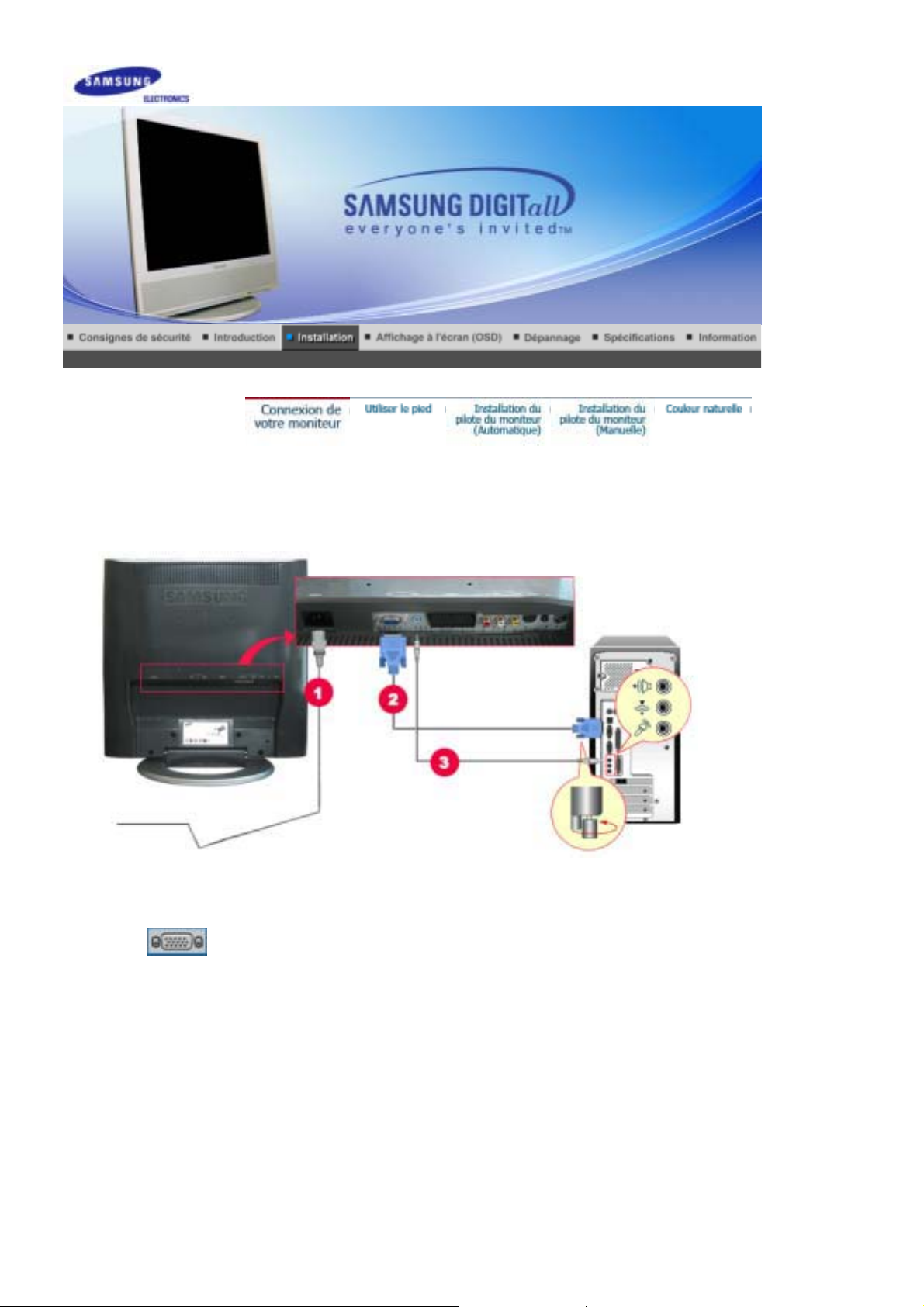
Connexion de votre moniteur.
1. Connexion à un ordinateur
1.
2.
3.
4.
2. Connexion à un Macintosh
Connectez le fil électrique au port qui se situe au dos de votre moniteur.
Utilisation d'un connecteur D-sub (analogique) sur la carte vidéo.
Connectez le D-SUB 15 broches du câble signal vidéo au connecteur vidéo de l'ordinateur à l'arrière
du moniteur.
Raccordez un câble ici pour reproduire le son en provenance de la carte son de votre ordinateur.
Mettre sous tension l’ordinateur et le moniteur.

1. Utilisation d'un connecteur D-sub (analogique) sur la carte vidéo.
Connectez le D-SUB 15 broches du câble signal vidéo au connecteur vidéo de l'ordinateur à
l'arrière du moniteur.
2. Pour les anciens modèles Macintosh, vous devrez régler l’interrupteur de contrôle de résolution DIP
sur l’adaptateur Macintosh (en option) en vous reportant au tableau de configuration de
l’interrupteur apposé au dos de l’appareil.
3. Allumez le moniteur et le Macintosh.
Connexion à d’autres périphériques
Des équipements AV tels que des DVD, des magnétoscopes ou des caméscopes peuvent être
connectés au moniteur comme votre ordinateur.
Pour plus d'informations sur le branchement des appareils d'entrée audio/vidéo, reportez-vous à la
section consacrée aux contrôles utilisateur dans Réglage de l'écran.
La configuration au dos du moniteur peut être différente d'un modèle à l'autre.
1-1. Se Connector aux équipements AV
Le moniteur dispose de connexions AV pour Connector des entrées comme celles des DVD,
magnétoscopes ou caméscopes. Vous pouvez profiter des signaux AV dès que votre moniteur est
sous tension.
1. LLes équipements AV tels que DVD, magnétoscope ou caméscopes se connectent sur les entrées
S -Vidéo (V1) ou Vidéo (V2) du moniteur à l’aide d’un câble S-VHS .
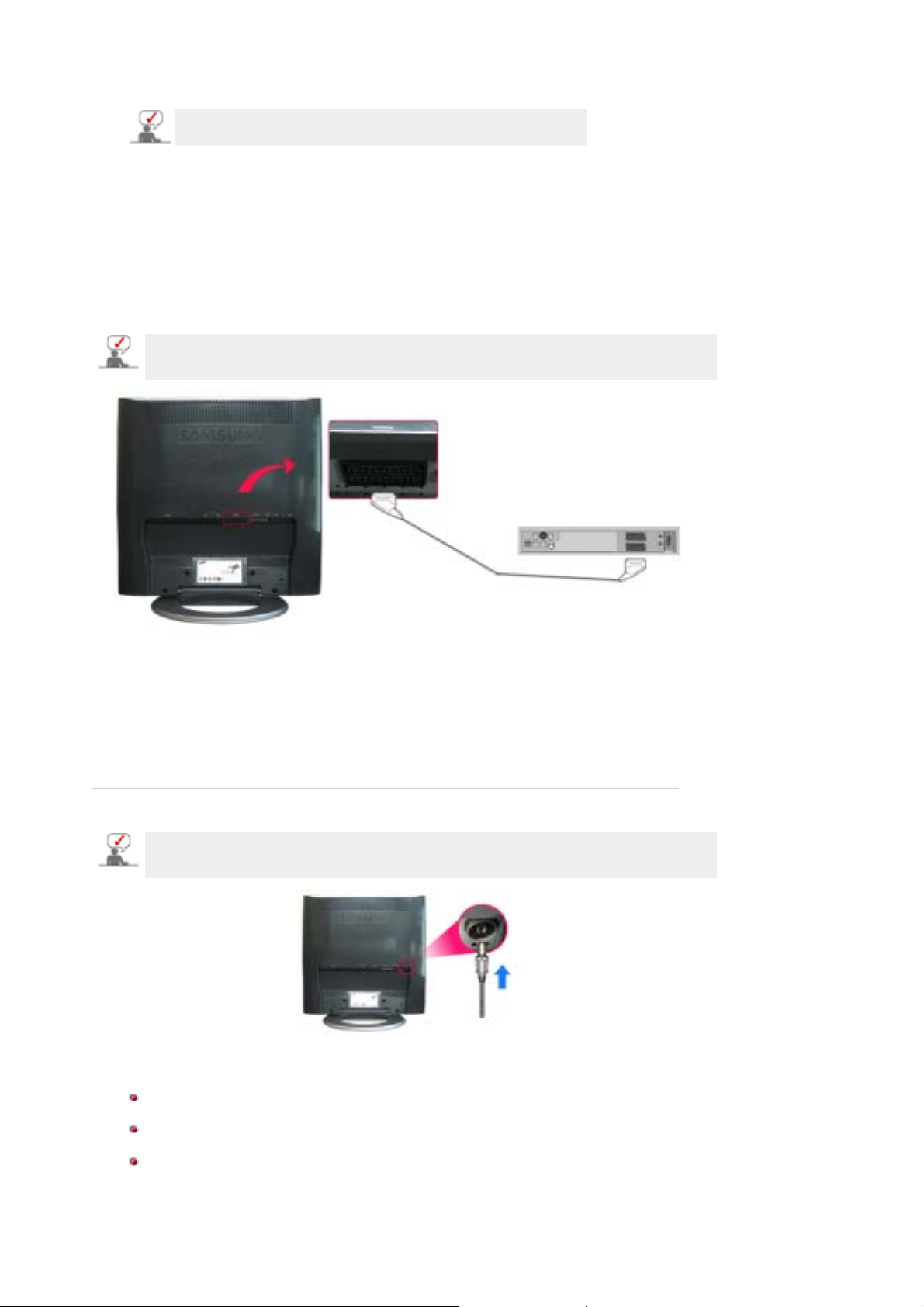
Les câbles S-Vidéo et péritel sont optionnels.
2. Connector les sorties Audio (L) et Audio (R) d’un DVD, d’un magnétoscope ou d’un caméscopes
aux entrées audio L et R du moniteur en utilisant des câbles audio.
3. Démarrer alors le DVD, le magnétoscope ou le caméscopes en insérant un disque DVD ou une
cassette.
4. Sélectionnez AV ou S-Video (S-Vidéo) à l'aide du bouton
1-2. Terminal de connexion EXT. - Cette fonction ne s'applique qu'aux périphériques AV supportant les
péritels.
A connecter à l’entrée des périphériques DVD si le périphérique dispose d’un EXT.(RGB).
Vous pouvez regarder un DVD simplement en raccordant le DVD au moniteur tant que
l’alimentation fonctionne.
SOURCE.
1. Branchez le câble Péritel du magnétoscope ou du lecteur DVD à la prise Péritel du magnétoscope
ou du lecteur DVD.
2. Sélectionnez Ext. à l'aide du bouton
2. Se Connector à une télévision
Vous pouvez regarder les programmes télévision sur le moniteur dès lors qu’il est connecté à une
antenne ou à un câble CATV, sans avoir à installer un quelconque matériel ou logiciel de réception
sur votre ordinateur.
1. Connectez le CATV ou le câble d’antenne coaxiale au terminal Antenne à l’arrière du moniteur.
Vous devez utiliser un câble d’antenne coaxiale.
Si vous utilisez une antenne intérieure :
Vérifiez tout d'abord la prise d'antenne murale et connectez-y le câble d'antenne.
Si vous utilisez une antenne extérieure :
Si vous utilisez une antenne extérieure, préférez une installation par un professionnel.
Pour Connector le câble RF à la prise antenne :
Maintenez droite la partie du fil de cuivre du câble RF.
SOURCE
.
2. Mettez le moniteur sous tension.
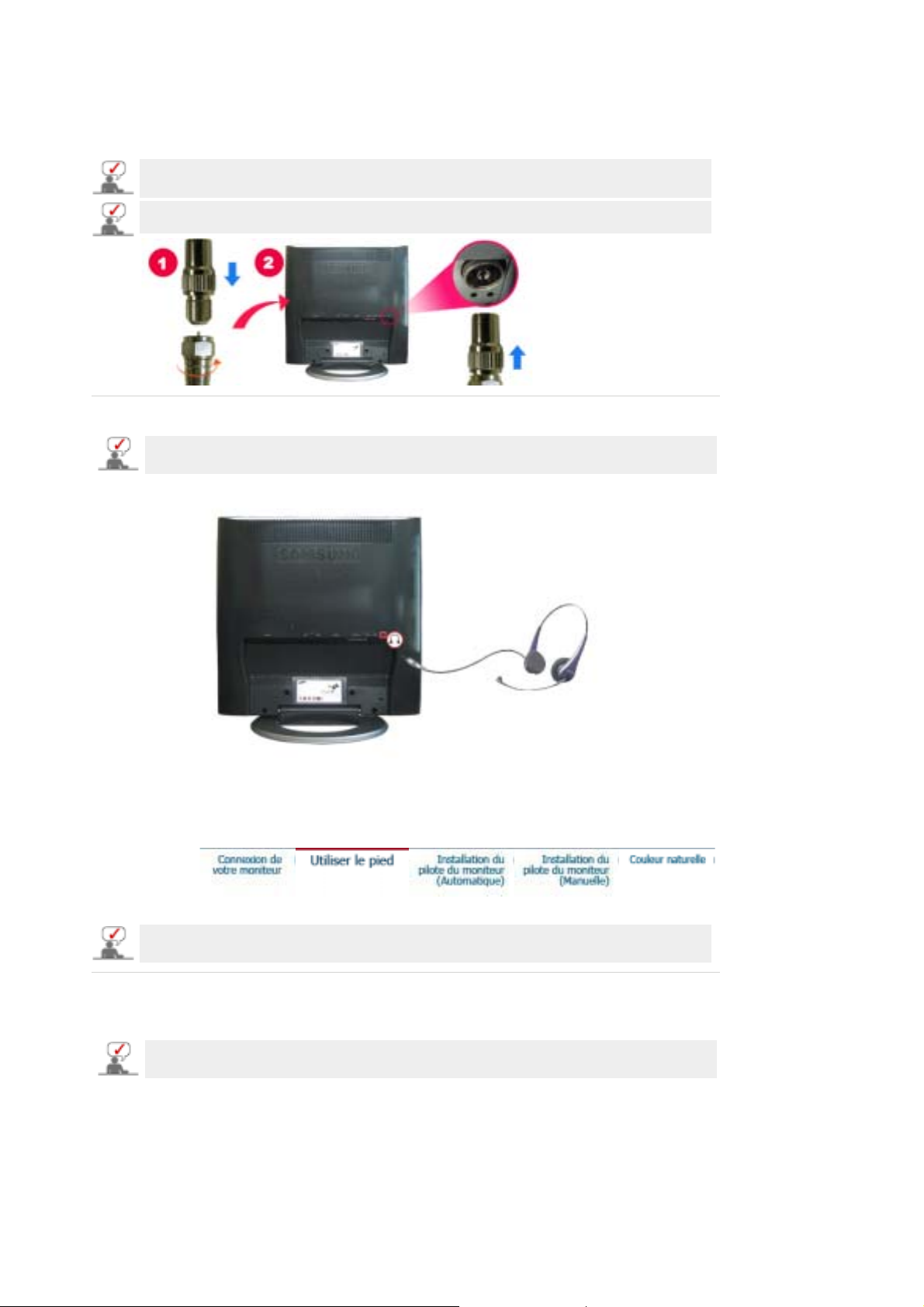
3. Sélectionnez TV en utilisant le bouton Source parmi les boutons de réglage externes.
4. Sélectionnez une chaîne souhaitée après avoir effectué une recherche de chaîne.
Un signal faible provoque-t-il une mauvaise réception ?
Achetez et installez un amplificateur de signal pour obtenir une meilleure réception.
Dans les zones où les câbles antenne ne sont pas supportés, connectez d'abord l'antenne de
la télévision.
3. Branchement du casque
Vous pouvez brancher votre casque sur le moniteur.
1. Branchez votre casque sur le port de sortie de casque.
Utiliser le pied
Ce moniteur supporte plusieurs types de bases de norme VESA. Vous devez replier ou bien retirer
la base déjà en place pour installer une base VESA.
1. Replier la base
Le moniteur peut être incliné de 0 à 19 degrés.
